Epson TM T88V 드라이버 다운로드 및 Windows PC에 설치
게시 됨: 2023-07-04Windows PC에서 Epson TM T88V 드라이버를 다운로드, 설치 및 업데이트하는 4가지 쉬운 방법에 대해 알아보십시오.자세한 내용은 계속 읽으십시오!
최근에 새로운 Epson TM T88V 복합기를 구입하셨습니까? 그렇다면 설치된 프린터 드라이버가 최신인지 확인해야 합니다. Epson TM T88V 프린터는 사전 로드된 드라이버와 함께 제공되며 이러한 드라이버가 구식이 되거나 누락되면 프린터에 수많은 문제가 발생하거나 갑자기 응답이 중지될 수 있습니다. 드라이버를 자주 업데이트하면 프린터가 원활하고 적절하게 작동하고 정기적인 인쇄 결함을 방지하는 데 도움이 됩니다.
이 기사에서는 Windows에 최신 Epson TM T88V 드라이버를 설치하는 가장 좋은 몇 가지 방법을 설명합니다.
Windows PC에서 Epson TM T88V 드라이버를 다운로드하고 설치하는 4가지 방법
다음은 Windows 11, 10, 8, 7에서 Epson TM T88V 드라이버 다운로드를 수행하는 다양한 방법입니다. 더 이상 고민하지 않고 시작하겠습니다!
방법 1: 공식 사이트에서 Epson TM T88V 드라이버 수동 다운로드 및 설치
다른 제조업체와 마찬가지로 Epson은 자사 제품에 대한 드라이버 지원을 정기적으로 제공합니다. 따라서 Epson 공식 웹사이트에서 최신 드라이버 업데이트를 받을 수 있습니다. 이 방법을 사용하려면 아래에 설명된 절차를 따르기만 하면 됩니다.
1단계: Epson 공식 웹사이트를방문합니다.
2단계: 검색 창에 Epson TM T88V를 입력하고 옆에 있는 검색 옵션을 클릭합니다.
3단계: 이제 동일한 프린터의 여러 모델이 표시되며 사용 중인 모델을 선택해야 합니다.
4단계: 그런 다음 지원 받기를클릭하여 계속 진행합니다. 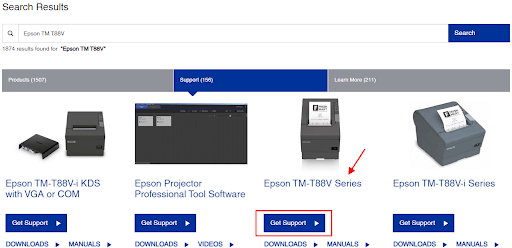
5단계: 페이지를 아래로 스크롤하여 감지된 운영 체제가 올바른지 확인하십시오.그렇지 않은 경우 드롭다운 메뉴에서 호환되는 OS를 선택할 수 있습니다. 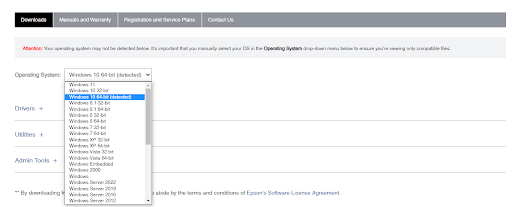
6단계: 그런 다음 Drivers +를 클릭하여 확장합니다.그런 다음 최신 Epson TM T88V 드라이버를 선택하고 옆에 있는 다운로드 옵션을 클릭합니다. 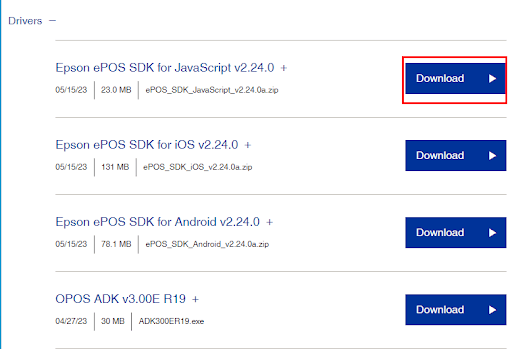
7단계: 다운로드 프로세스가 완료될 때까지 기다리십시오.완료되면 다운로드한 파일을 실행하고 화면의 지시에 따라 장치에 Epson TM T88V 프린터 드라이버를 성공적으로 설치합니다.
8단계: 마지막으로 컴퓨터를 재부팅하여 새 드라이버를 적용합니다.
또한 읽기: Epson L380 드라이버(프린터 및 스캐너) 무료 다운로드
방법 2: 장치 관리자를 통해 Epson TM T88V 드라이버 업데이트
장치 관리자는 Epson 프린터용 최신 드라이버를 다운로드하기 위해 사용할 수 있는 또 다른 방법입니다. 방법은 다음과 같습니다.
1단계: Windows + X 키를 동시에 누른 다음 사용 가능한 모든 옵션에서 장치 관리자를 선택합니다.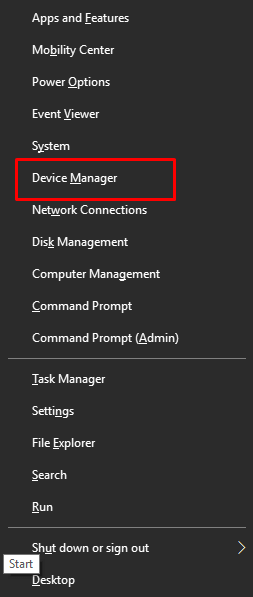
2단계: 장치 관리자 창에서 인쇄 대기열 범주로 이동하여 두 번 클릭하여 확장합니다.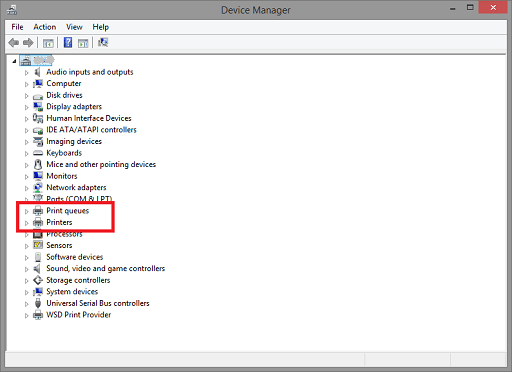
3단계: 그런 다음 Epson TM T88V 프린터 드라이버를 찾아 마우스 오른쪽 버튼으로 클릭하고 드라이버 소프트웨어 업데이트를 선택하여 계속 진행합니다.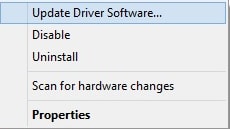

4단계: 다음 프롬프트에서 업데이트된 드라이버 소프트웨어 자동 검색을 선택합니다.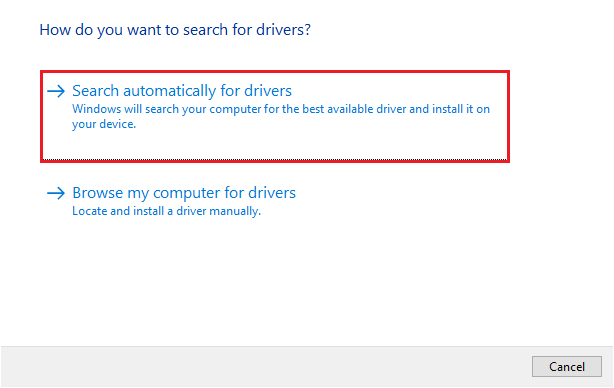
5단계: 이제 프로세스를 완료하려면 화면의 지침을 따르기만 하면 됩니다.드라이버가 성공적으로 설치되면 드라이버가 적용될 수 있도록 시스템을 재부팅하십시오.
또한 읽기: Windows 10, 8, 7용 Epson L382 드라이버 다운로드 및 업데이트
방법 3: Bit Driver Updater를 사용하여 자동으로 최신 Epson TM T88V 프린터 드라이버 받기(권장)
앞서 언급한 두 가지 접근 방식 모두 시간이 많이 걸리고 상당한 양의 기술과 시간이 필요합니다. 따라서 위의 방법 중 하나를 사용하여 드라이버를 수동으로 업데이트하는 것이 약간 어렵다면 Bit Driver Updater를 사용하여 자동으로 업데이트할 수 있습니다.
Bit Driver Updater는 PC용 최신 Epson TM T88V 드라이버를 빠르게 찾고 설치하는 데 도움이 되는 잘 알려진 드라이버 업데이트 프로그램입니다. 드라이버 업데이트 유틸리티는 시스템을 자동으로 감지하고 가장 호환 가능한 드라이버를 찾습니다. 이 외에도 유틸리티 도구는 WHQL 인증 및 인증된 드라이버만 제공합니다. 따라서 잘못되었거나 호환되지 않는 드라이버를 설치할 위험이 없습니다.
Bit Driver Updater는 무료 버전과 프로 버전으로 제공됩니다. 그러나 프로 버전을 사용하면 도구의 잠재력을 최대한 활용할 수 있습니다. 또한 프로 버전에는 연중무휴 기술 지원과 전액 환불 보장이 제공됩니다.
Bit Driver Updater를 통해 Epson TM T88V 드라이버 다운로드를 수행하려면 아래 단계를 따르십시오.
1단계: 아래 버튼에서 Bit Driver Updater를 다운로드하여 설치합니다.
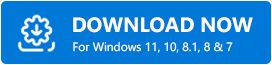
2단계: 그런 다음 PC에서 Bit Driver Updater를 열고 왼쪽 메뉴 창에서 사용할 수 있는 스캔 버튼을 클릭합니다.
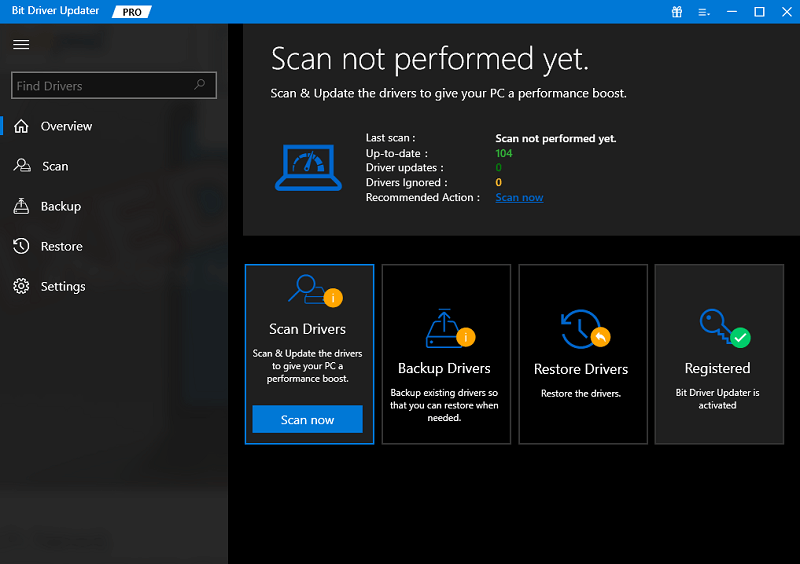
3단계: 스캔이 완료될 때까지 기다립니다.완료되면 Epson 프린터 드라이버를 찾아 옆에 있는 지금 업데이트 버튼을 클릭합니다. 그리고 프로 버전을 사용하는 경우 모든 PC 드라이버의 최신 버전을 한 번에 설치할 수 있습니다. 그렇게 하려면 대신 모두 업데이트 옵션을 클릭해야 합니다. 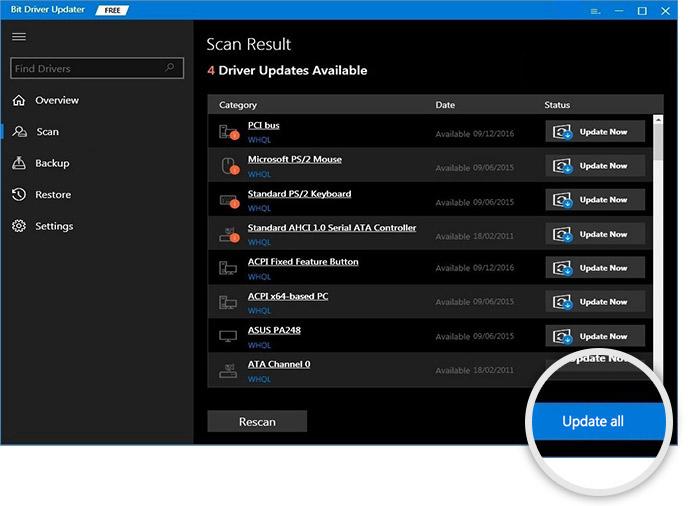
4단계: 시스템을 재부팅하여 새 드라이버를 저장합니다.
Bit Driver Updater를 사용하여 오래되었거나 손상되었거나 파손된 드라이버를 얼마나 쉽고 빠르게 업데이트할 수 있는지 확인하십시오. 이 드라이버 업데이터 유틸리티의 가장 흥미로운 기능은 업데이트하기 전에 기존 드라이버를 백업할 수 있는 옵션이 있어서 필요할 때마다 쉽게 복원할 수 있다는 것입니다.
또한 읽기: Windows PC에서 Epson M200 프린터 및 스캐너 드라이버 다운로드 및 업데이트
방법 4: Windows 업데이트를 사용하여 Epson 프린터 드라이버 업데이트 설치
마지막으로 Windows 업데이트 서비스는 장치에 대한 최신 드라이버 업데이트를 찾고 설치하는 데 도움이 됩니다. 드라이버 업데이트뿐만 아니라 새로운 기능, 버그 수정, 성능 개선 및 기타 시스템 업데이트를 PC에 제공합니다. 이제 Windows Update를 통해 Epson TM T88V 프린터 드라이버를 업데이트하려면 아래 단계를 살펴보십시오.
1단계: 키보드에서 Windows + I키를 모두 눌러 Windows 설정 메뉴를 불러옵니다.
2단계: Windows 설정에서 사용 가능한 옵션에서 업데이트 및 보안을선택합니다. 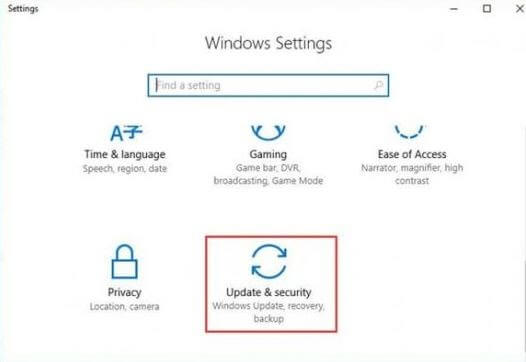
3단계: 그런 다음 왼쪽 메뉴 창에서 Windows 업데이트가선택되어 있는지 확인합니다.
4단계: 그런 다음 업데이트 확인옵션을 클릭합니다. 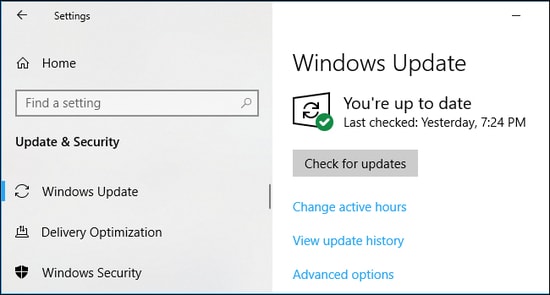
이제 Windows에서 PC에 대한 최신 드라이버 업데이트 및 기타 시스템 업데이트를 찾을 때까지 기다립니다. 감지되면 대기 중인 항목을 자동으로 다운로드하여 설치합니다. 모든 것이 완료되면 장치를 재부팅하여 새 업데이트를 적용하십시오.
또한 읽기: Windows PC에서 Epson L5190 드라이버 다운로드 및 업데이트
Windows PC에 Epson TM T88V 드라이버를 설치하는 방법: 설명
그게 다야! 이것은 Windows에서 최신 버전의 Epson TM T88V 드라이버를 찾고, 다운로드하고, 설치하고, 업데이트하기 위해 따라야 하는 번거롭지 않은 방법 중 일부입니다.
이 드라이버 다운로드 가이드에 설명된 정보가 도움이 되었기를 바랍니다. 우리가 놓친 것이 있으면 아래 의견란에 알려주십시오. 더 많은 기술 관련 정보를 보려면 뉴스레터를 구독하고 추가로 소셜 미디어(Facebook, Instagram, Twitter 또는 Pinterest)에서 팔로우하십시오.
그래서 당신은 어떤 업데이트도 놓치지 않습니다.
